Windows10系统之家 - 安全纯净无插件系统之家win10专业版下载安装
时间:2018-03-13 16:19:21 来源:Windows10之家 作者:huahua
很多朋友为了获得更好的体验,将电脑系统升级到了windows10系统。但win10是一个全新的系统,很多用户在使用过程中多少都会碰到一些问题。比如,有位用户就向小编反馈想要在win10中下载百度主页皮肤图片,可是操作了很久都没有成功。怎么办呢?下面小编教你windows10系统如何下载百度主页皮肤图片。

1、用IE浏览器打开百度主页皮肤把你喜欢的图片都点一下。
2、打开我的电脑-查看-隐藏受保护的文件打√-显示隐藏的文件打√。
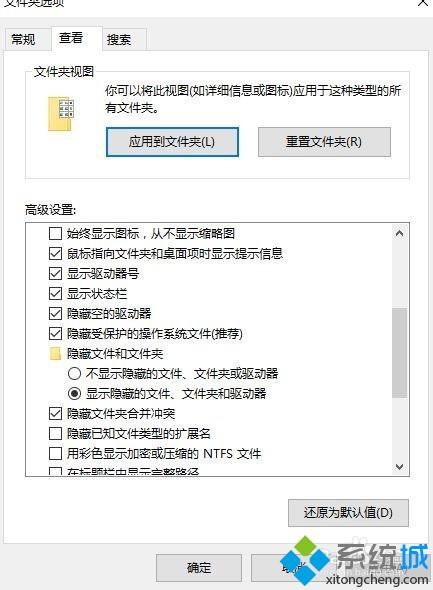
3、复制C:\Users\wfsmu\AppData\Local\Microsoft\Windows\INetCache\Low\IE 地址栏。#f#
4、用分辨率排序一下,找到1600*1000图片。
以上就是windows10系统如何下载百度主页皮肤图片的介绍了。经常会使用到百度的朋友,赶紧为它换上一个更好看的主页皮肤吧!
热门教程
热门系统下载
热门资讯





























